True Launch Bar - beállítások és a működés
True Launch Bar - beállítását és kezelését.
Ez nagyon jó minden szempontból, a program létrehozott egy tehetséges programozó Penza Yuriy Kobets.
True Launch Bar kétségkívül az egyik legérdekesebb és hasznos programok Windows.
Ez a program célja, hogy felhatalmazza a Task Bar (a tálcán), vagy több is nevezik a tálcán. A telepítés után, akkor képes lesz arra, hogy helyezze a tálcán, tetszőleges számú címkét és mappák, hozzá különböző modulokat, ami lehetővé teszi, hogy információt szerezzenek az időjárás, ellenőrzik a médialejátszó, hogy megjelenítse a rendszerrel kapcsolatos információkat és még sok más. Így TrueLaunchBar (TLB) gyakorlatilag nincs CPU terhelés és a memória.
Én a TLB az idő, amikor tudomást szerzett arról, és ez volt régen.
Nos, nézzük telepíteni és konfigurálni.
És nyomja meg a „Letöltés most” vagy „Letöltés” gombot a következő oldalon válassza ki a „32 bites” (1)
Töltse le és futtassa a letöltött fájlt. Állítsa be az alapértelmezett Hit mindenütt «Következő», akkor a végén elhagyja a négyzetet «Frissítések» Hit kivitelben. A megjelenő ablakban megnyomjuk «Frissítések» (2), és várjon.
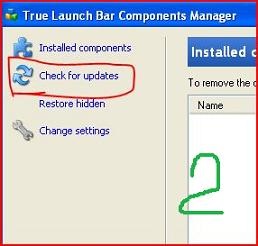
Mikor lesz a fájlok frissítésére, válassza ki a kívánt.
Az első dolog, amire szükségünk van a magyar és a pár kiegészítést, a kezdet. Megjegyzés: a «orosz», „System Monitor bővítmény” és «időjárás előrejelzése bővítmény». Eredeti megjeleníti processzor terhelését, és a memória, és a második időjárás. (3)
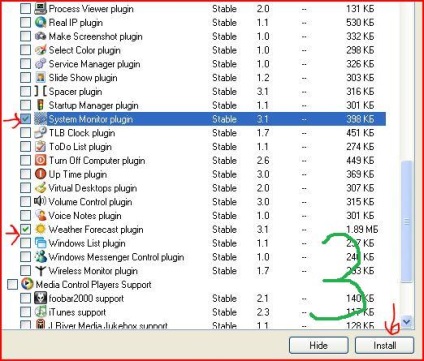
Hit «telepíteni» és várni, amikor Stock kiegészítés. (4)
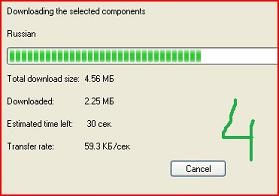
Ha minden jól megy, akkor zárja be az ablakot (5)
Most kattintsunk a jobb egérgombbal a „tálcán”, válassza a „Eszköztárak”, és ünnepeljük a True Launch Bar. Ha továbbra is jelölt „Quick Start” majd távolítsa el a jelölést. (6)

Minden most már a tálcán funkciók True Launch Bar. Ha bármilyen ikonok-e, vagy az egér jobb gombjával bármelyik őket, és válassza ki a megfelelő terméket TLB beállításait, ha nincs ikonra, majd az üres tér között, az elválasztó, és válaszd a TLB-beállítások (7) (8) (9).
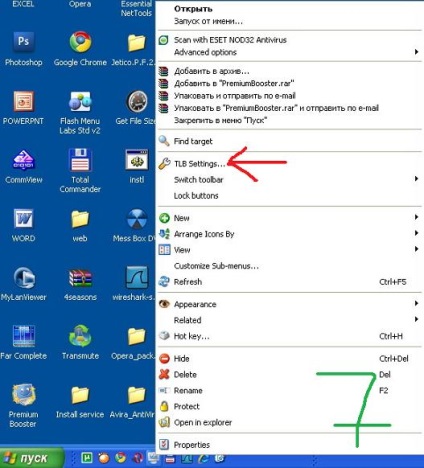
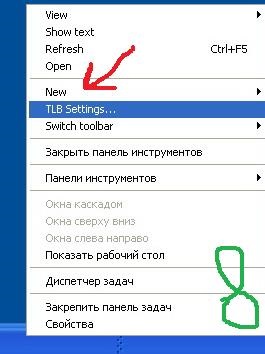
Most válassza ki a magyar nyelv (10) Kattints «Apply» és «OK»
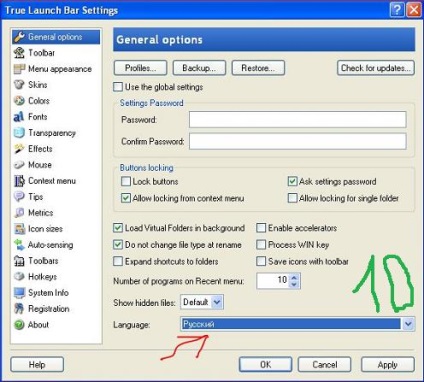
Ezután létrehozhat egy menüt. Ismét nyomja meg a jobb egérgombbal, válassza ki az elemet „Új” és válassza ki a „menü” egyszerűen adja meg 1 A megjelenő ablakban, és kattintson a „Finish” (11)
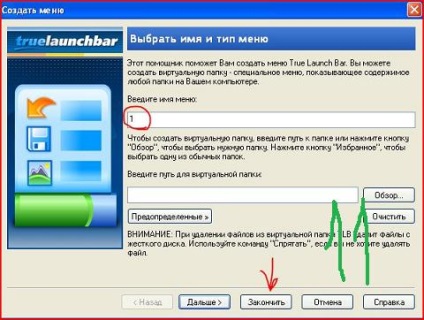
mi lesz ez az ikon (12).
Ha húzza az egeret, akkor megjelenik a neve „1”. Most fogd és húzza minden parancsikont az asztalon az ikonra, akkor kerülhet sor, ha ha rákattint, akkor megkapja a következő (13).
Húzza a hivatkozások hasonló téma, azt húzta böngésző hivatkozások. (14)
Most nevezze át a menüt, kattintson rá a jobb gombbal, és válassza az elem „Átnevezés” levelet „Internet” kapjuk: (15) (16).

Most változtatni a kinézetét a menü. Kezdeni, változtassa meg a ikont. Ismét az egér jobb gombjával a menüpont a „Megjelenés” és „Change Icon”, válassza ki a megfelelő (17)
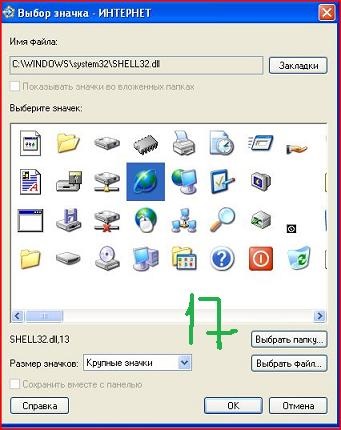
Csak akkor vedd ki a pipát az „Allow tippek” és a „Show nyíl” (18).
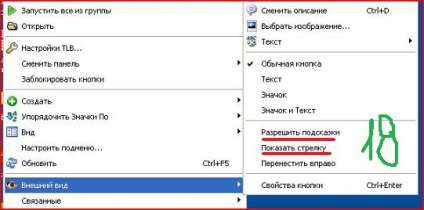
Most már van egy közös ikon, csak alatta nem egy program, hanem három. És akkor hozzá ezt a menüt még bőven hivatkozások vagy menük. Most adjuk hozzá az időjárás előrejelzés. Válassza ki a pontot létrehozni, és hozzon létre egy «időjárás előrejelzése» (19)
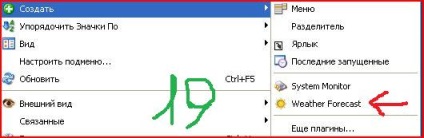
A beállítások között keresi a város, (20)
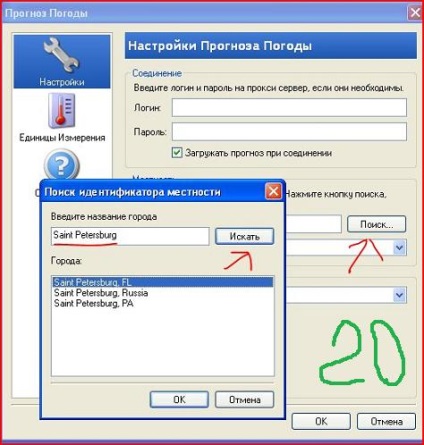
átvált a metrikus rendszer (21)

és megkapjuk a következő (22).

Ugyanígy állítsa be a többi bővítmény «Rendszermegfigyelői» plugins bárhol elhelyezhető, csak fogd és vidd bármelyik menüből.
Most is, saját belátása szerint, hogy változtatni a kinézetét a menüben állítsa be a TLB beállításokat, és módosítsa a kívánt módon. Állítsa megjelenésének sebességét és elrejteni, állítsa be a fedettség, távolítsa el a tippeket és a cím. Az a képesség, hogy testre sokat, válassza ki az elemet a „megszokott TLB» oda. (23)
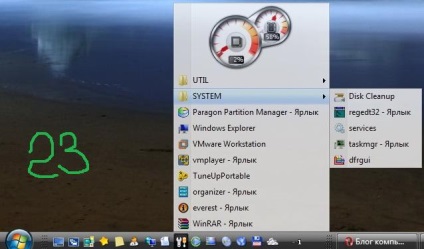
A beállítás után menteni a panel, ami nem lett volna minden beállítva a jövőben újra, akkor is a frissítéseket és letölteni az új plug-inek. (24)
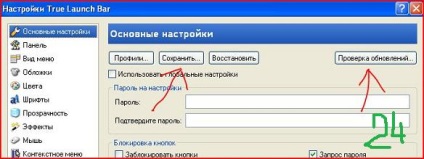
Nos, ez talán, és mindent, azt hiszem, meg fogja érteni.
Én személy szerint szeretem a programot, mert az a tény, hogy el tudja távolítani az összes ikon az asztalon, csoportos őket téma, és gyors hozzáférést biztosít a számukra, anélkül, hogy kiszorítja az ablak minden alkalommal meg kell, hogy az asztalra.